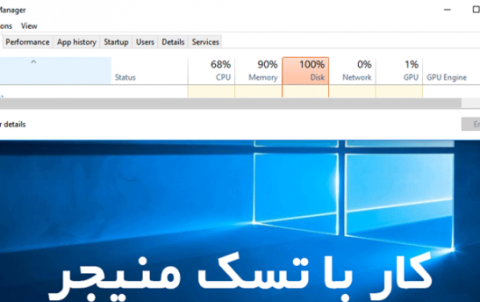آموزش برنامه مدیر وظایف Task Manager در ویندوز 7
Task Manager برنامه ای است که از طریق آن می توان روی برخی امکانات ویندوز مانند اجرای برنامه ها و فرآیندها مدیریت کرد. مشاهده برنامه های در حال اجرا، راه اندازی یا توقف یک نرم افزار، وضعیت شبکه و همچنین هر نرم افزار چه میزان از ظرفیت رم و پردازنده را به خود اختصاص داده از جمله ویژگی های بخش مدیریت وظایف هستند. برای اجرای Task Manager از زوش های مختلفی می توانیم استفاده کنیم.
روش اول :
می توانیم با فشردن کلیدهای ترکیبی Ctrl+Shift+Esc از صفحه کلید این برنامه را اجرا کنیم.
روش دوم:
می توانیم با فشردن کلیدهای ترکیبی Ctrl+Alt+Delete از صفحه کلید این برنامه را اجرا کنیم.
روش سوم:
می توانیم درناحیه نوار وظیفه (Task bar) پایین صفحه دسکتاپ کلیک راست کنیم
منویی ظاهر می گردد.

از لیست منوی ظاهر شده گزینه Task Manager را انتخاب کنیم.
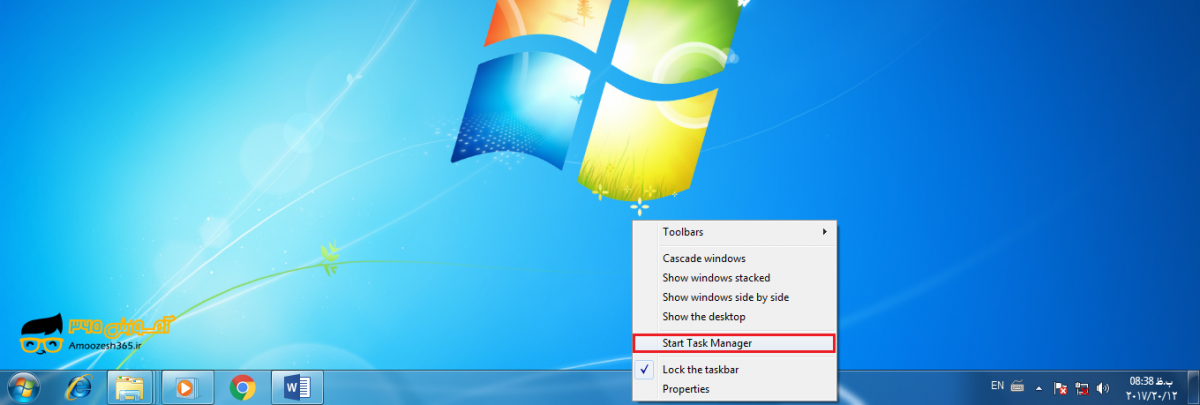
پنجره Task Manager ظاهر می گردد
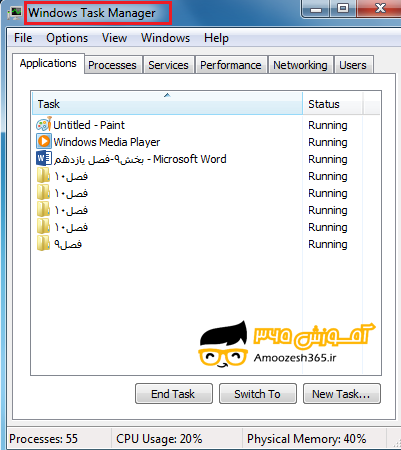
در این پنجره با 6 سربرگ مواجه می شویم حال به توضیح این سربرگ ها می پردازیم
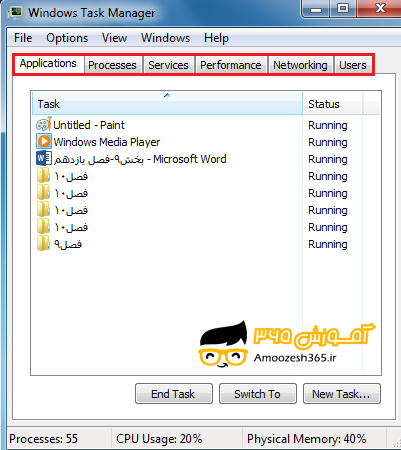
سربرگ Processes :
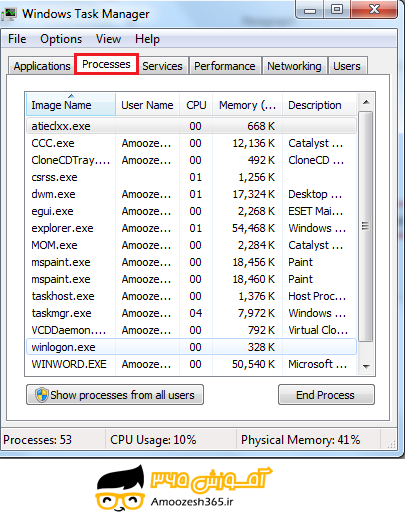
در این سربرگ هر چیزی که در سیستم در حال اجرا است فهرست میشود. اگر بخواهیم ببینیم چه چیزی در حال استفاده از تمام توان پردازنده مرکزی می باشد، لازم است بر روی ستون CPU کلیک چپ کنیم تا یک فلش رو به پایین کنار آن ظاهر شود، با این کار برنامهها به ترتیب بر اساس میزان CPU مصرفی از بیشترین به کمترین مرتب میشوند.
سربرگ Performance :
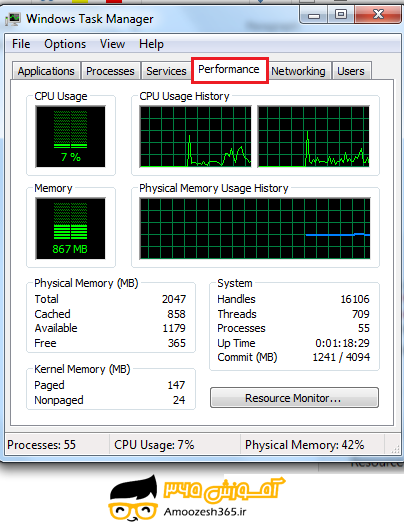
در راستای افزایش سرعت بارگذاری ویندوز، می توانیم از سربرگ Performance نیز استفاده می کنیم که وضعیت عملکرد CPU, Memory, Disk, Ethernet, Wi-Fi و Bluetooth (اگر آن را اجرا کرده باشیم) را تحت نظر قرار میدهد. این سربرگ اطلاع میدهد چه میزان پردازنده و حافظه در حال استفاده است. همچنین اطلاعاتی در مورد خود پردازنده از جمله فرکانس کلاک، تعداد هسته و غیره نیز نشان داده میشود.
حال اگر در این صفحه بر روی گزینه لینک دار Resource Monitor کلیک چپ کنیم.
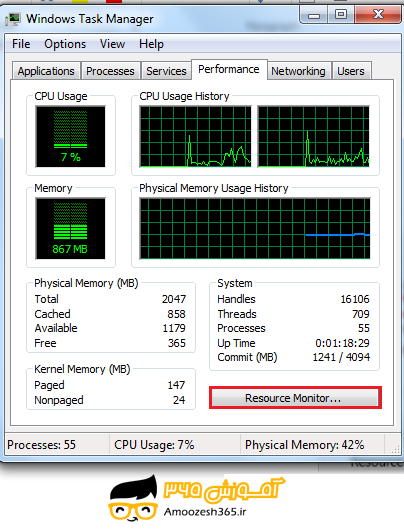
پنجره Resource Monitor نمایش داده می شود.
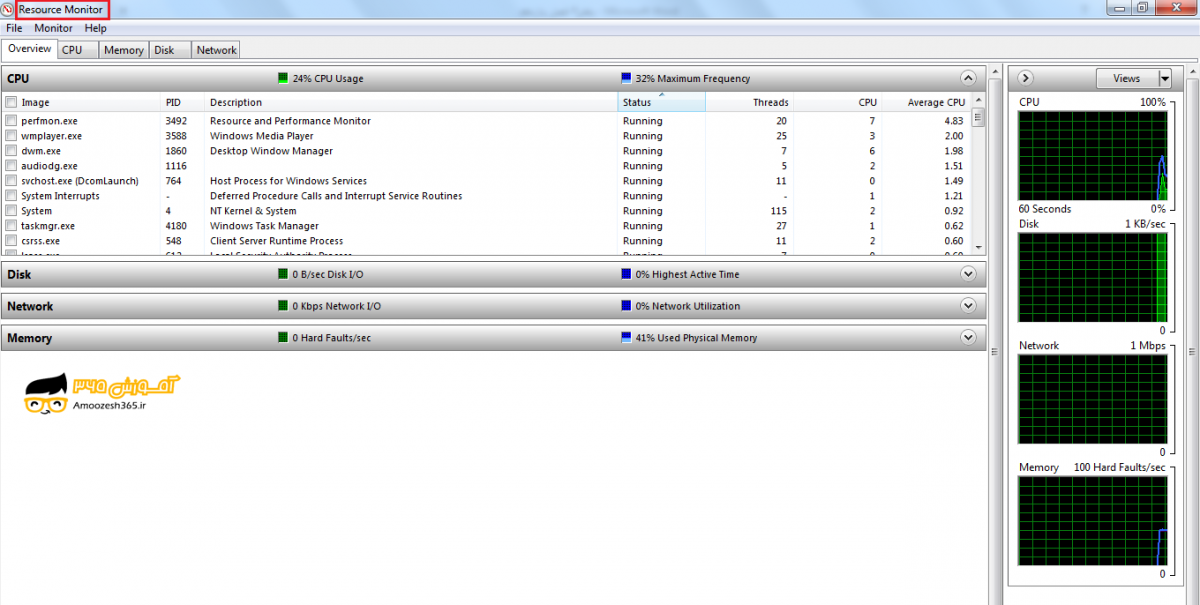
Resource Monitor:
ابزار Resource Monitor بسیار مفید و کارآمد است. اما متاسفانه بسیاری از کاربران از وجود چنین ابزاری در ویندوز بی خبر هستند.
در پنجره این برنامه میتوانیم میزان استفاده از منابع سیستم را کاملا زیر نظر داشته باشیم و در صورت مشاهده نمونه ای که زیاد از منابع سیستم استفاده می کند آن را متوقف می کنیم.
نمودار های سمت چپ برنامه هم تقریبا بی فایده هستند و میتوانیم آن ها را مخفی کنیم.
با کلیک بر روی فلش جهت نما می توانیم نمودارها را مخفی کنیم.
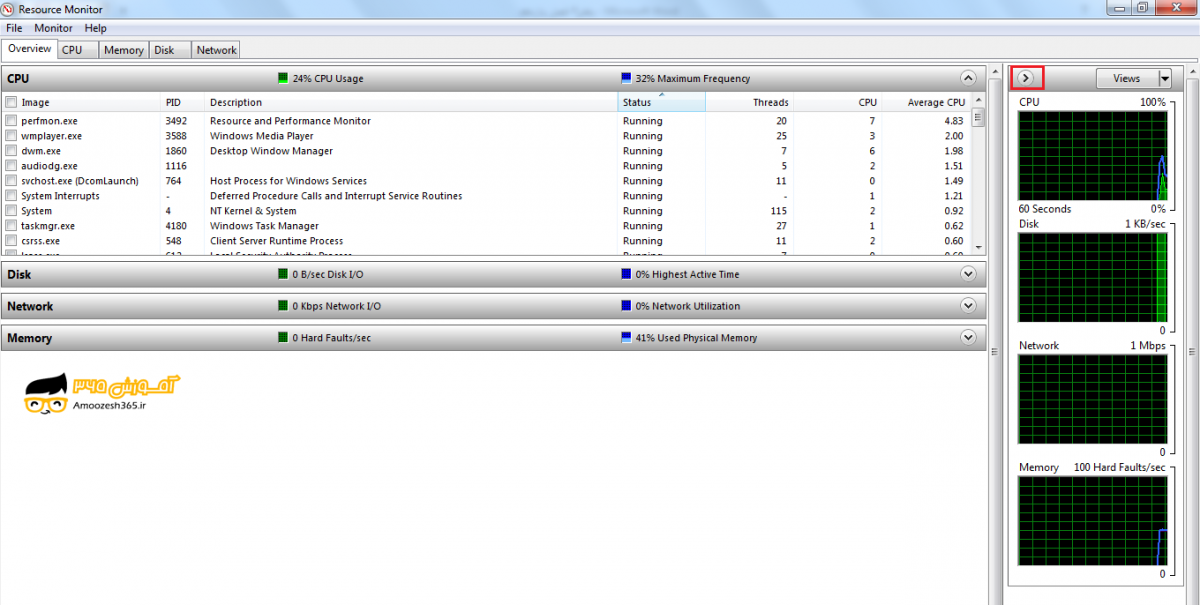
اگر بخواهیم جزئیات دقیق تری به دست آوریم لازم است بر روی هر یک از منابع سیستم مانند رم و یا سی پی یو کلیک چپ کنیم تا مشاهده کنیم چه برنامه هایی بر روی آنها فشار میگذارند و با دوبار کلیک بر روی هر برنامه نیز میزان استفاده آن برنامه از هر یک از منابع سیستم نمایان میشود.
همچنین مسیر نصب برنامه های نیز در اینجا نمایان میشود و میتوانیم ببینیم و یا بر طبق مسیرشان آنها را جستجو کنیم. توسط این پنجره میتوانیم برنامه ها را ببندیم، که البته بهتر است برنامه ها را از طریق خودشان ببندیم تا اگر زمانی برای مثال در حال کار بر روی یک فایل متنی در یک برنامه بودیم، آن فایل از دست نرود.سربرگ Memory در برنامه نیز جزئیات دقیق از استفاده از رم سیستم را به نمایش میگذارد.
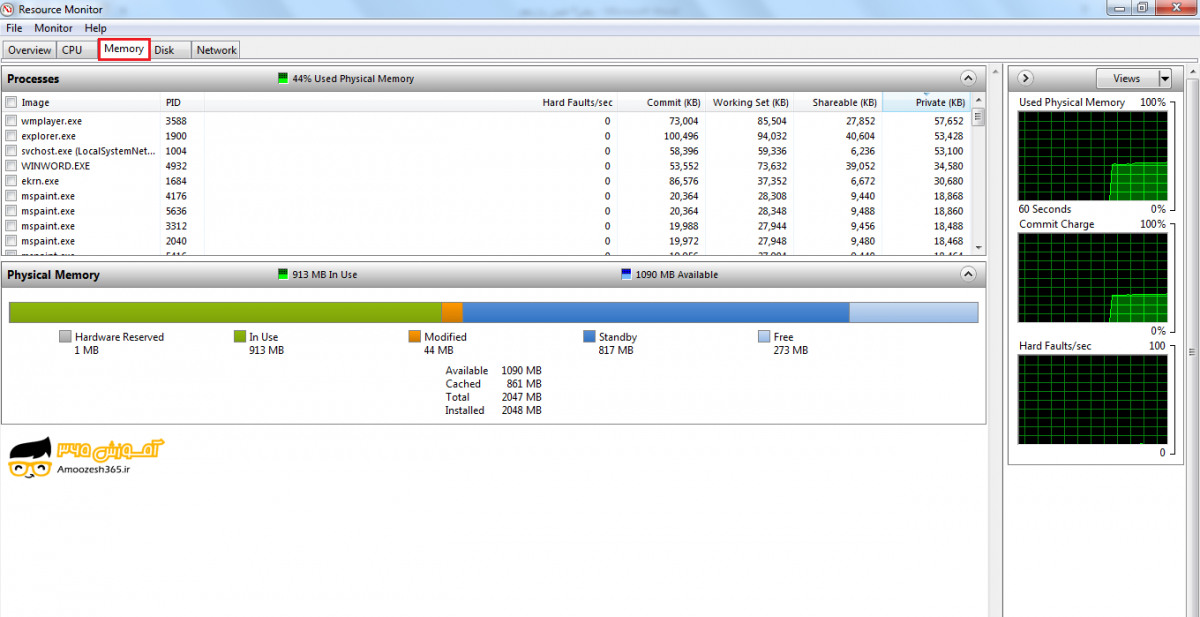
معنی هر کدام از رنگ های این بخش:
:Hardware Reserved مقداری است که توسط درایور های قطعات و بایوس اشغال شده.
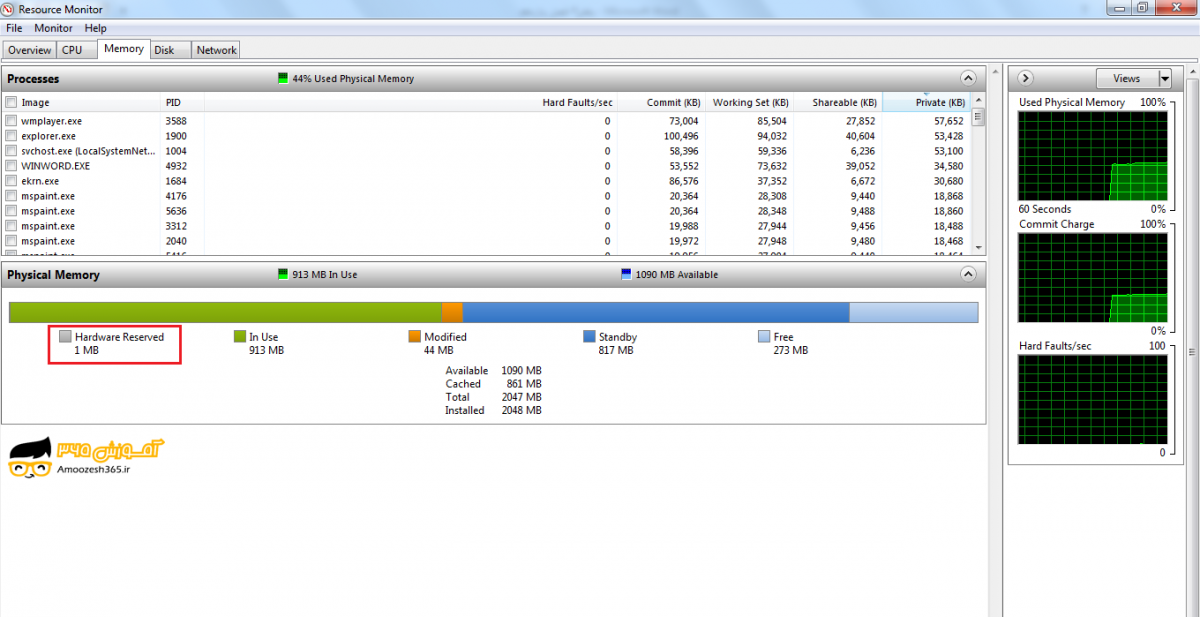
: In Use این بخش نیز همان بخشی است که توسط برنامه ها اشغال شده.
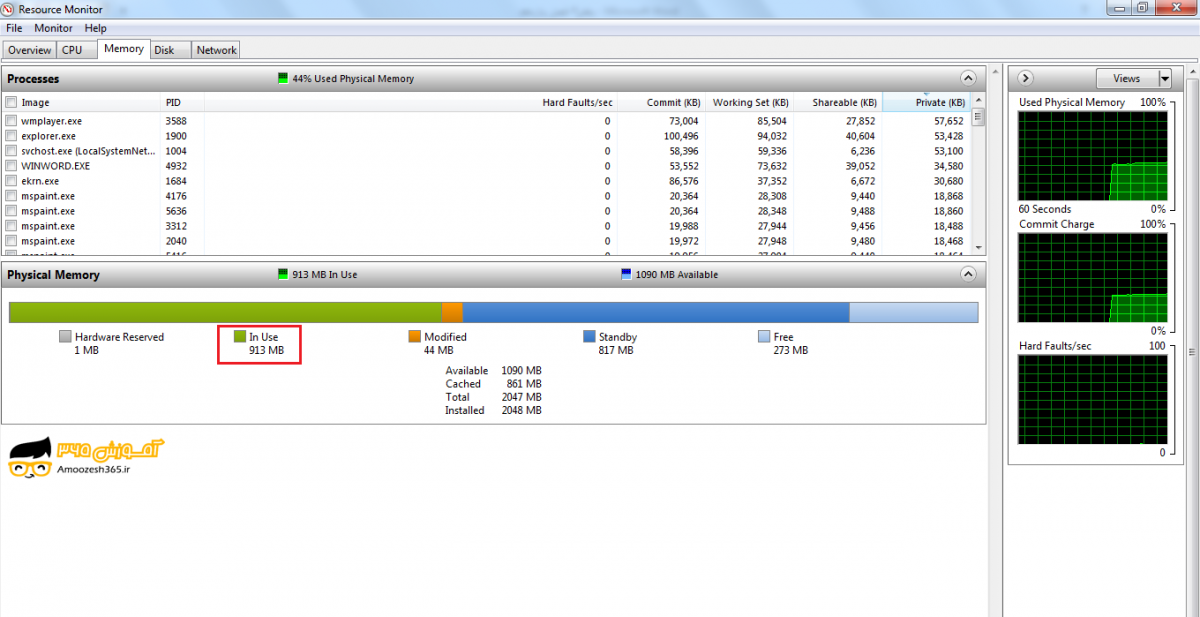
: Modified این مقداری از رم است که تغییر داده شده و قبل از استفاده دوباره باید به حالت اول بازگردد.
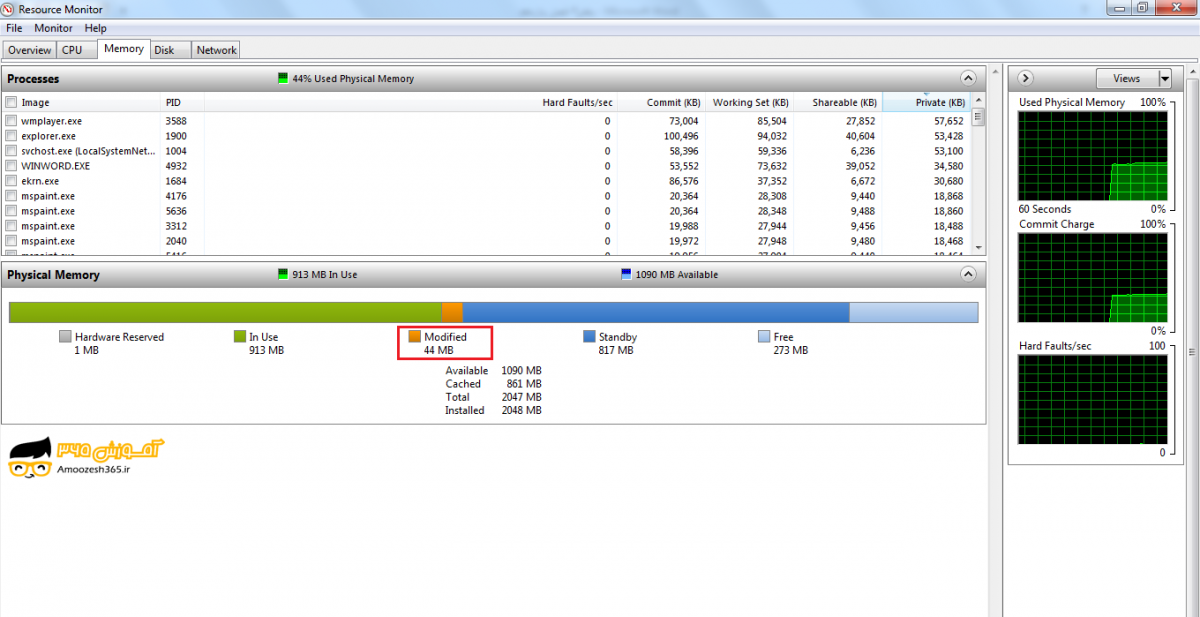
:Standby این مقدار از رم چیز های بیشتر استفاده شده را در خود جای داده تا در صورت نیاز دوباره به سرعت باز شوند. که البته در صورت نیاز دیگر برنامه ها به فضای بیشتر، این فضا کمتر خواهد شد تا برای برنامه های دیگر جا باز شود.
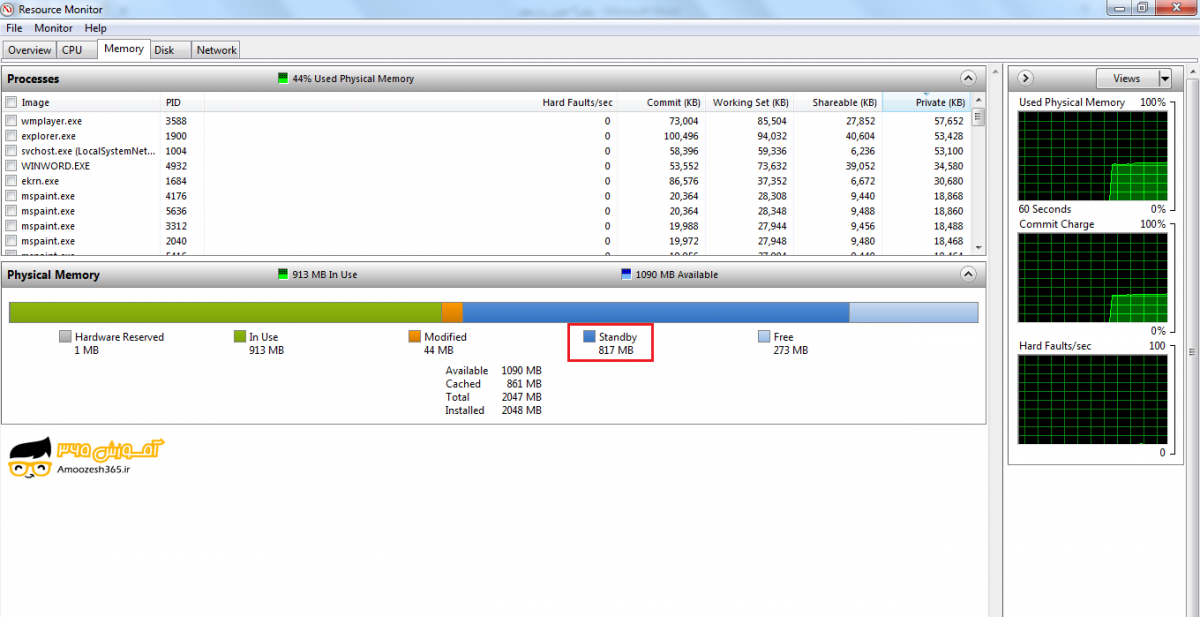
: Free این مقدار همیشه کم است! ویندوز بررسی میکند که شما از چه فایل هایی بیشتر استفاده میکنید و آنها را به رم میفرستد تا سریع تر باز شوند و به حالت Standby در میایند.
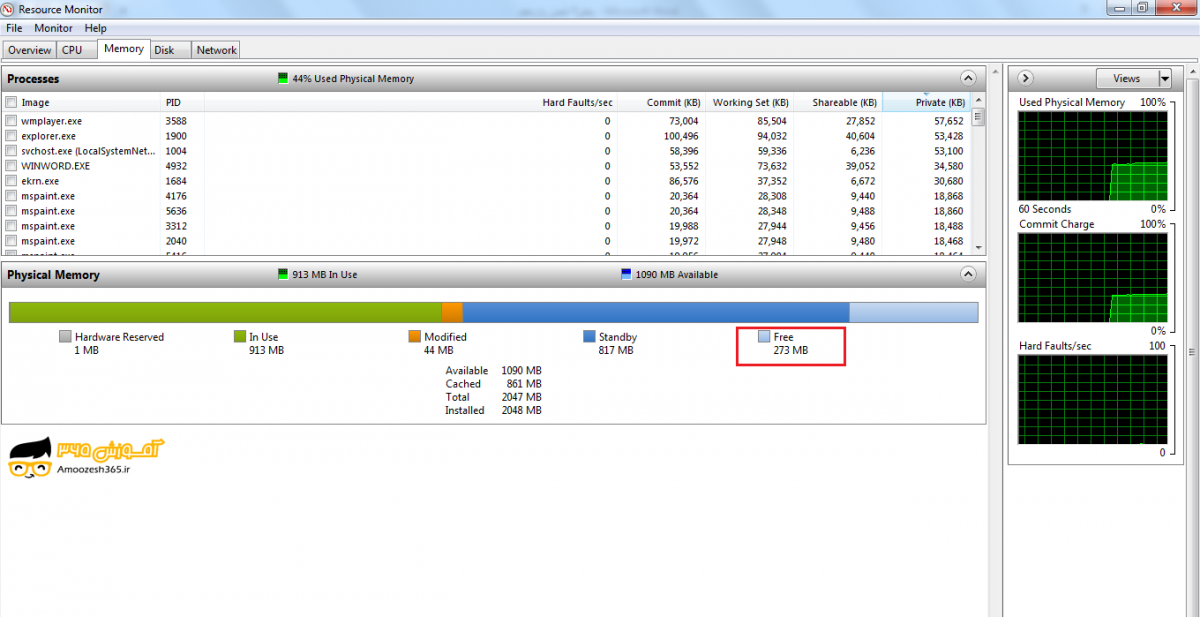
سربرگ Network نیز بسیار کارامد است و لیستی از برنامه هایی که به اینترنت نیاز دارند را در اختیار میگذارد. همچنین اینکه آیا فایروال دسترسی برنامه را به اینترنت قطع کرده یا خیر را نمایان میسازد.
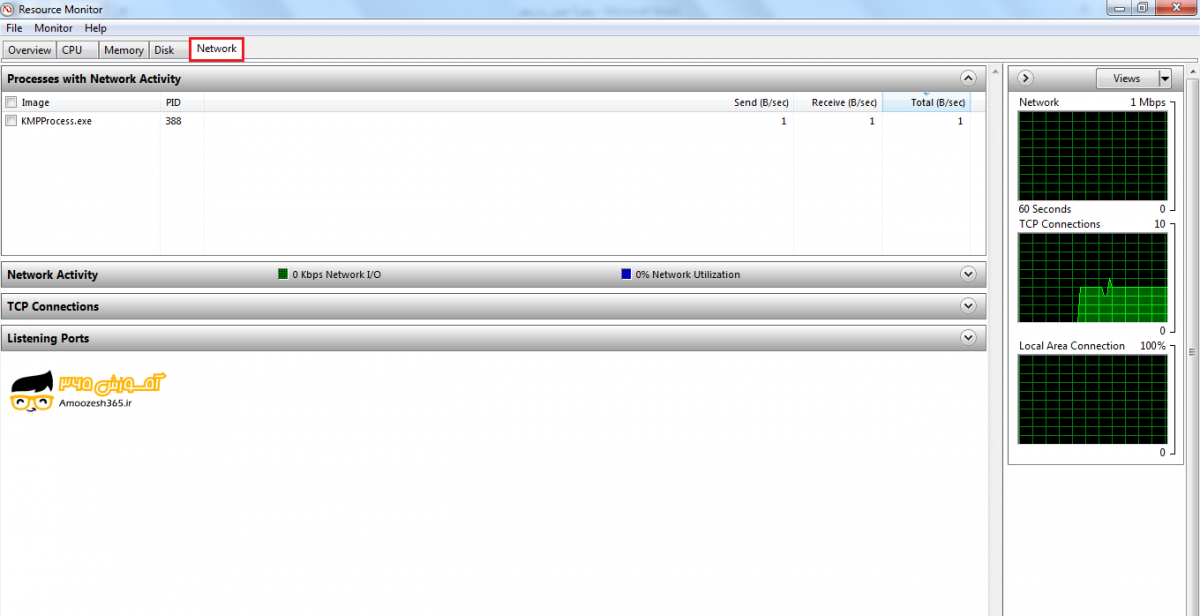
کاربران :(Users)
برای ویندوز می توان چندین کاربر مستقل تعریف کرد که هر کدام از آنها دارای حساب کاربری خود هستند. در این حالت ممکن است دو کاربر به طور همزمان فعال باشند و این به معنی عدم خروج یکی از آنها پس از اتمام کار خود است. ضمن اینکه این احتمال هم وجود دارد که یک کاربر به صورت ریموت به ویندوز متصل باشد. از طریق بخش کاربران این موارد قابل مشاهده و کنترل هستند

خدمات (Services):
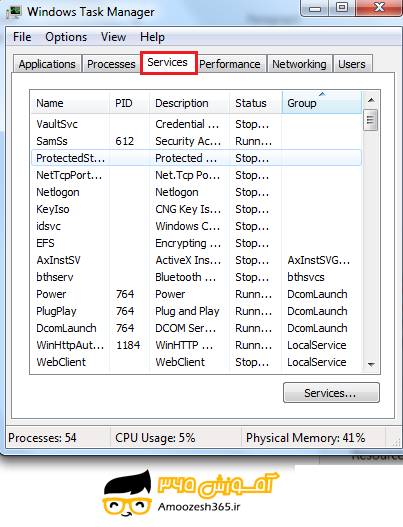
برای آنکه یک برنامه اجرا شود، لازم است که بستر مورد نیاز آن در سیستم عامل فراهم باشد. این بستر مجموعه ای از سرویس ها هستند که هر برنامه برای اجرای خود ممکن است از آنها استفاده کند. به عنوان مثال برای اینکه بتوانیم در مرورگر اینترنت به گشت و گذار در وب بپردازیم باید چندین سرویس شبکه فعال باشند. اما زمانی هم ممکن است این سرویس ها مورد استفاده قرار نگیرند و تنها برای نیاز احتمالی اجرا شوند که در این شرایط باعث هدر رفتن منابع سیستم می شوند. البته کار با سرویس ها حساسیت زیادی دارد زیرا در صورت عدم اجرای آنها برنامه هایی که ممکن است برای فعالیت خود از این سرویس ها استفاده کنند، قادر به اجرا نخواهند بود.
برگرفته از سایت آموزش 365